

发布时间:2021-06-03 10: 54: 29
微课给我们提供了一种新的学习方式,那就是网络学习,同时也带来了新兴行业,缓解了就职压力。在很多微课视频中,我们都会看到注释的出现,用来突出重要内容。
那么如何使用Camtasia来给视频添加注释呢?下面,就一起来看一看。
在Camtasia操作界面的左侧工具栏中我们很容易地能找到 “注释”功能。
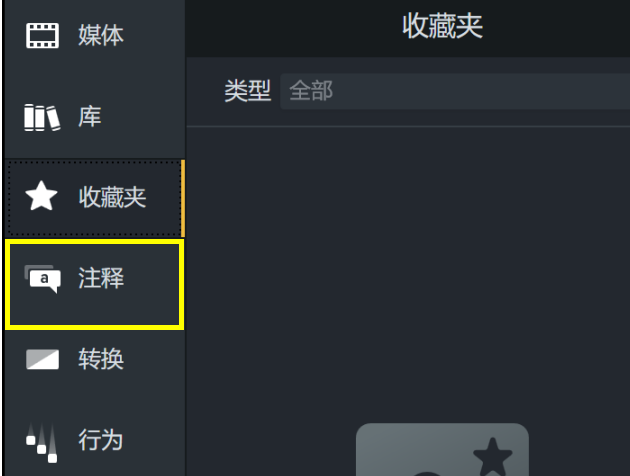
图1:注释功能
软件为我们提供的注释一共有6类,标注、箭头和直线、形状、特殊形状、草图运动标注和击键标注。在微课录制中我最常使用的是标注,所以今天就以标注为例来讲解一下。
点击选择“注释”下的“标注”,我们可以看到很多标注样式,我们需要选择与视频相匹配的样式把它单独放到一条时间轴内,并且拖动样式到需要的时间点,那么当视频播放到该时间点时,标注就会自动出现。
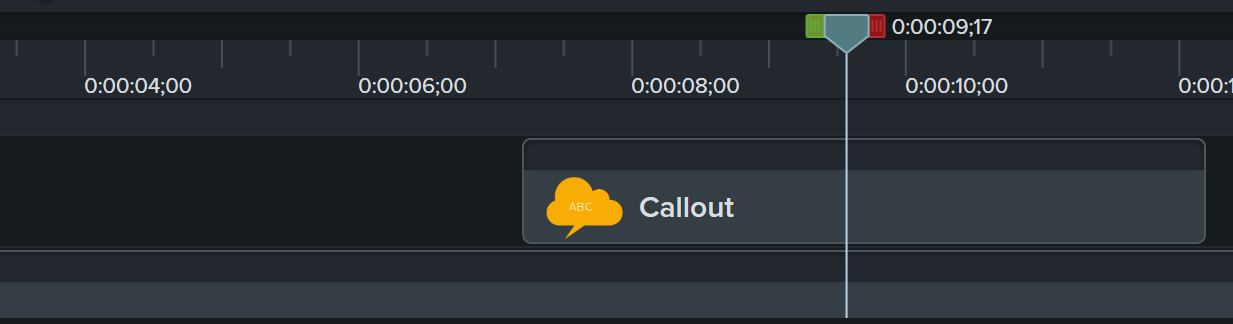
图2:插入“标注”
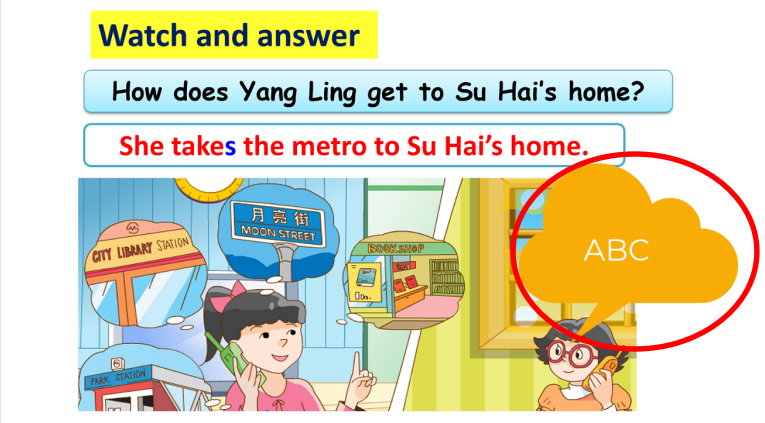
图3:显示“标注”
然后,我们可以在右边的属性栏中修改标注的内容、字体等。
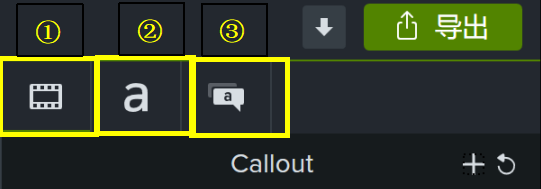
图4:属性栏
①视觉属性:在这里可以修改标注的大小和透明度,还可以对其进行旋转。
②文字属性:在这里可以修改添加标注中的字体、字体颜色、字体大小等参数。
③注释属性:在这里可以修改注释的形状、轮廓等参数。例如:如果视频中需要的是某人的思考,那么我们可以选择形状中的“思想气泡”。
修改好以上参数后,我们要将注释拖动到视频画面中合适的位置,让它通过与画面中其他内容的结合,真正起到提醒重点和引起关注的作用。
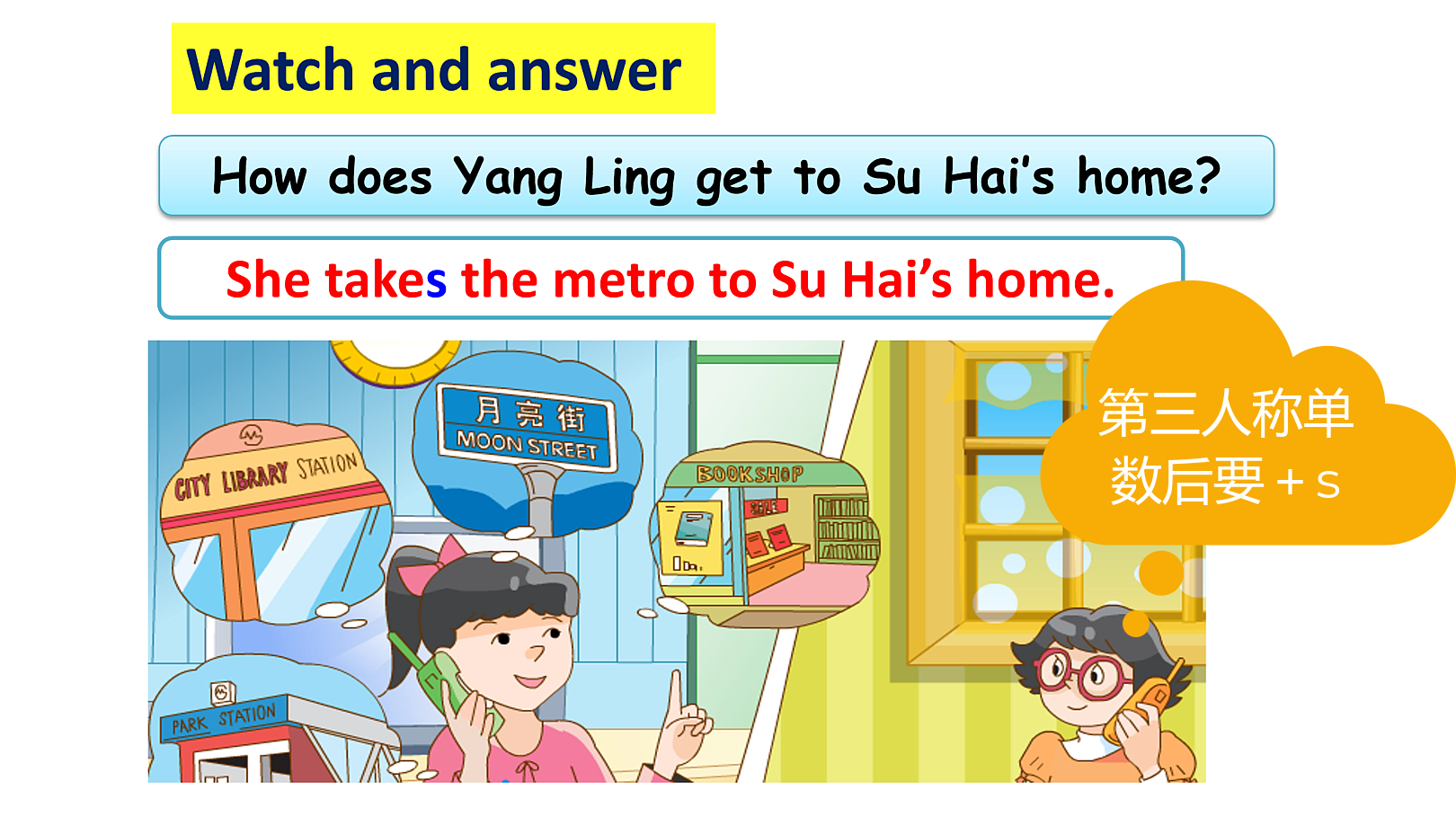
图5:完成图
添加完注释我们需要预览视频,再次确认注释出现的时间和位置是否正确,之后就可以将视频导出到本地文件或分享到其他网站了。
给微课视频添加注释可以有效提高学生的学习效率,让学生在学习的过程中对重难点有更好的把握。
以上就是对如何使用Camtasia给视频添加注释的简单介绍,相信聪明的你一定能学会,希望你也能做出知识点清晰、重难点明确的视频。
署名:樱子
展开阅读全文
︾